
精品为您呈现,快乐和您分享!
收藏本站
应用简介
ActCAD2020是一款专为建筑设计师打造的非常实用的2D绘图和3D建模CAD软件。当用户需要设计CAD工程图纸时,可以通过该软件立即设计图纸。该软件功能众多,可以轻松设计图纸,让您轻松设计模型,并提供创建和编辑3D实体的功能。
ActCAD
2020是一款非常实用的建筑设计师2D绘图和3D建模CAD软件。当用户需要设计CAD工程图纸时,可以通过该软件立即设计图纸。该软件功能丰富,设计简单。绘图可让您轻松设计模型并提供创建和编辑3D 实体的功能。
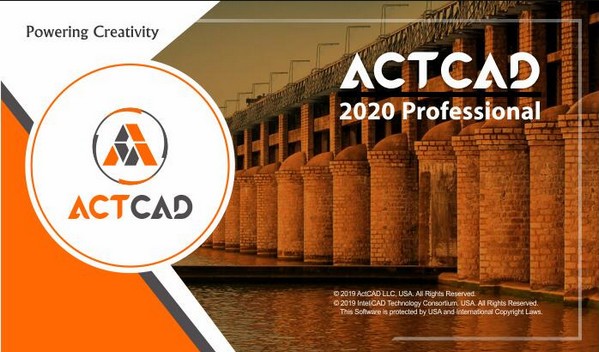
基本介绍
ActCAD
2020是一款可以帮助用户在电脑上设计图纸的软件。当用户需要设计CAD工程图纸时,可以通过该软件立即设计图纸。这个软件有很多功能。它可以轻松设计图纸和模型,并提供创建和编辑3D实体功能,方便用户快速建模。该软件与AutoCAD 软件完全兼容。设计好的图纸可以直接添加到其他CAD软件中使用。由于ActCAD 支持数百种AutoCAD 命令,因此您可以使用已知的命令进行绘图。例如,要画一个圆,请使用“圆”命令,要复制一个圆,请使用“复制”命令,您可以通过该软件快速设计图纸。

特征
1.许多附加功能
ActCAD 具有许多附加功能,例如LH 剖面创建、单位转换器、绘图审阅器、批处理文件转换器、属性提取器、超过5000 个符号的块库等。
2.ARITISAN渲染器
ActCAD 现在免费提供Artisan Professional 渲染包。照片般逼真的渲染、360 观看、灯光、材质等。
3.API定制
ActCAD 用户可以使用.NET、SDS、LISP、DCL 和C
++ 语言来开发在ActCAD 中工作的自定义程序。 API套件包含许多示例程序和解决方案。自定义工具不提供免费支持。
4.PDF/图像到DXF转换器
您可以直接打开任何矢量pdf 文件并在ActCAD 中编辑实体。光栅图像也可以在ActCAD 中直接转换为DXF。
5. 块库
ActCAD 附带一个块
图书馆,拥有土木、机械、电气、建筑、结构等领域的5000 多个符号。双击任何符号并将其插入到绘图中。
6. 简单的学习曲线
ActCAD 易于学习和使用。 ActCAD 包含与许多其他CAD 程序类似的用户界面、命令、图标和快捷方式。

软件特点
ActCAD 2020 专业版功能:
-ACTCAD 中的Artisan 渲染器-
ActCAD 支持多种文件格式
-ActCAD 文本用例-
创建和编辑表格-
印刷和绘图-
熟悉的界面、命令和图标- 无需学习曲线-
打开PDF 以绘制和编辑实体
-基于3D ACIS核心的模型,100%兼容性-
在批处理模式下
绘图审阅(交互模式)- 批处理模式(静默模式)下的ActCAD 绘图转换器
-导入csv文件中的点数据
指示
使用TX
开发人员可以使用TX 接口创建自定义实体和应用程序。
加载TX/IRX 自定义应用程序
高级经验水平
1请执行以下操作之一:
•在功能区上,选择“工具”“加载应用程序”(在“应用程序”中)。
•在菜单上,选择“工具”“加载应用程序”。
•键入appload 并按Enter 键。
• 将TX 或IRX 文件拖放到ActCAD 中。
2在“加载应用程序文件”对话框中,单击“添加文件”。
3选择要加载的TX或IRX文件,然后单击“打开”。
4单击“确定”。
运行TX/IRX 自定义应用程序
高级经验水平
1请执行以下操作之一:
•在功能区上,选择“工具”“加载应用程序”(在“应用程序”中)。
•在菜单上,选择“工具”“加载应用程序”。
•键入appload 并按Enter 键。
2在“加载应用程序文件”对话框中,选择要运行的例程(确保它是唯一选定的例程),然后单击“加载”。
使用VBA
加载VBA项目
高级经验水平
1请执行以下操作之一:
•在功能区上,选择“工具”“加载VBA 项目”(在“应用程序”中)。
• 在菜单上,选择“工具”“Visual Basic”“加载VBA 项目””。
•键入vbiload 并按Enter 键。
2找到并选择要加载的Visual Basic 项目文件(.vbi 文件),然后单击“打开”。
运行VBA宏
高级经验水平
1请执行以下操作之一:
•在功能区上,选择“工具宏”(在“应用程序”中)。
•在菜单上,选择“工具”“Visual Basic 宏””。
•输入vbarun 并按Enter 键。
2在“运行ActCAD VBA 宏”对话框中,输入现有VBA 宏的名称,然后单击“运行”。
您还可以从此对话框中创建、删除和编辑VBA 宏。
编辑VBA宏
高级经验水平
1请执行以下操作之一:
• 在功能区上,选择“工具”“Visual Basic 编辑器”(在“应用程序”中)。
• 在菜单上,选择“工具”“Visual Basic”“Visual Basic 编辑器””。
•键入vba 并按Enter 键。
2 使用Visual Basic 编辑器编写或调试VBA 宏。
附上音频笔记
可以从现有*中选择
.wav 文件创建音频注释。您还可以使用与您的计算机兼容的任何麦克风录制音频笔记。许多计算机都有内置麦克风。如果您没有麦克风并录制音频注释,则音频注释将不包含声音。
音频注释图标出现在附加了音频注释的实体上。该图标仅用于显示,无法选择。
录制音频注释并将其附加到实体
1 执行以下操作之一以选择音频注释():
•在功能区上,选择“工具”“音频注释”(在“管理”中)。
•在菜单上,选择“工具”“语音注释”。
•在“工具”工具栏上,单击“音频注释”工具。
•输入音频注释并按Enter 键。
2选择所需的实体并按Enter。
3选择一条记录。
4单击“录音”开始录音,然后对着麦克风讲话。
5单击“停止”结束音频注释。
6. 要测试音频注释,请单击“测试”,然后使用“测试音频注释”区域中的“暂停”和“停止”。
7如有必要,您可以再次录制音频笔记。这将覆盖您在步骤2 中选择的实体之前的音频注释。
8单击“附加”。
将音频附加到实体后,您可以对其进行修改。
选择实体并使用前面的步骤重新录制音频笔记。
使用.wav 文件将音频注释附加到实体
1 执行以下操作之一以选择音频注释():
•在功能区上,选择“工具”“音频注释”(在“管理”中)。
•在菜单上,选择“工具”“语音注释”。
•在“工具”工具栏上,单击“音频注释”工具。
•输入音频注释并按Enter 键。
2选择所需的实体并按Enter。
3选择附加。
4选择所需的*.wav 文件并单击“打开”。
加载自定义文件
您可以将当前的自定义文件替换为另一个文件。该程序将加载完全自定义的(*.cui)、AutoCAD 菜单和工具栏(*
.mnu,*。 mns)、ActCAD 菜单和工具栏(*.icm)、ActCAD 别名(*.ica)、AutoCAD 别名(*.pgp)
和ActCAD 键盘快捷键(*.ick)。
加载菜单、别名或键盘快捷键文件只会替换用户界面中的这些项目。
加载自定义文件
1 执行以下操作之一来选择Custom():
•在功能区上,选择“工具自定义”(在“管理”中)。
•在菜单上,选择“工具自定义”。
•输入custom 并按Enter 键。
2单击传输选项卡。
3单击左侧的“打开”。
4从文件类型列表中,选择要加载的文件类型。
5选择所需的文件。
6单击“打开”。
7单击“确定”。
热门攻略
热门资讯